win10系统添加环境变量的操作流程
时间:2022-10-26 17:36
一些网友使用win10系统却还不会添加环境变量,为了帮助大家排忧解难,这里小编分享了关于win10系统添加环境变量的操作流程,不要错过哦。
win10系统添加环境变量的操作流程

1、右键开始菜单--选择控制面板;如图所示:
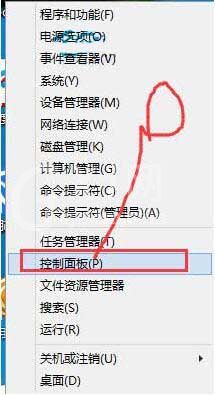
2、切换到大图标模式;如图所示:
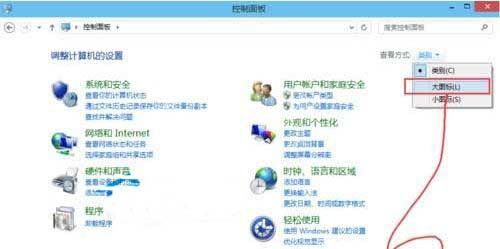
3、选择系统;如图所示:
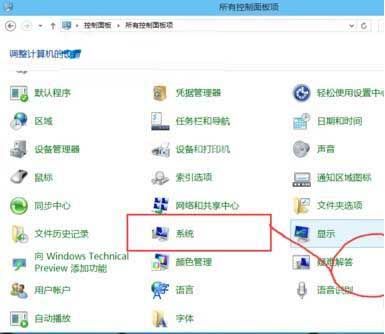
4、点击高级设置;如图所示:
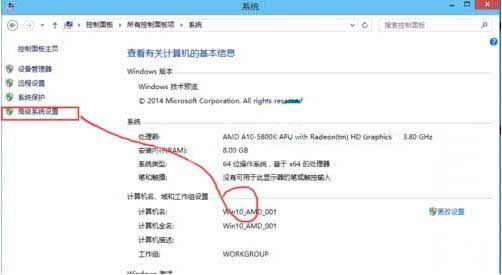
5、选择环境变量;如图所示:
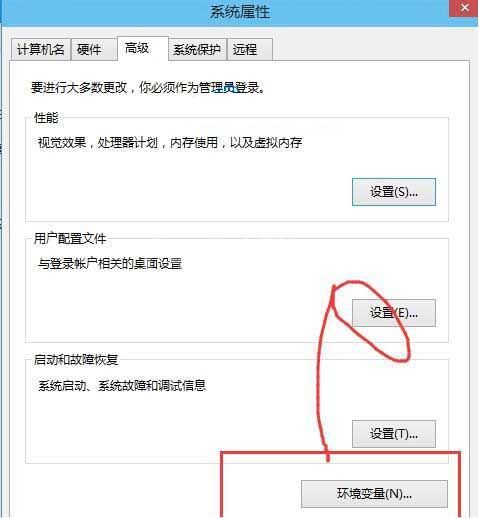
6、在系统变量里面选择新建;如图所示:

7、输入环境变量信息,输入之后记得点击确定;如图所示:

8、然后我们来命令行下运行一下看看;如图所示:

各位小伙伴们,看完上面的精彩内容,都清楚win10系统添加环境变量的操作流程了吧!



























